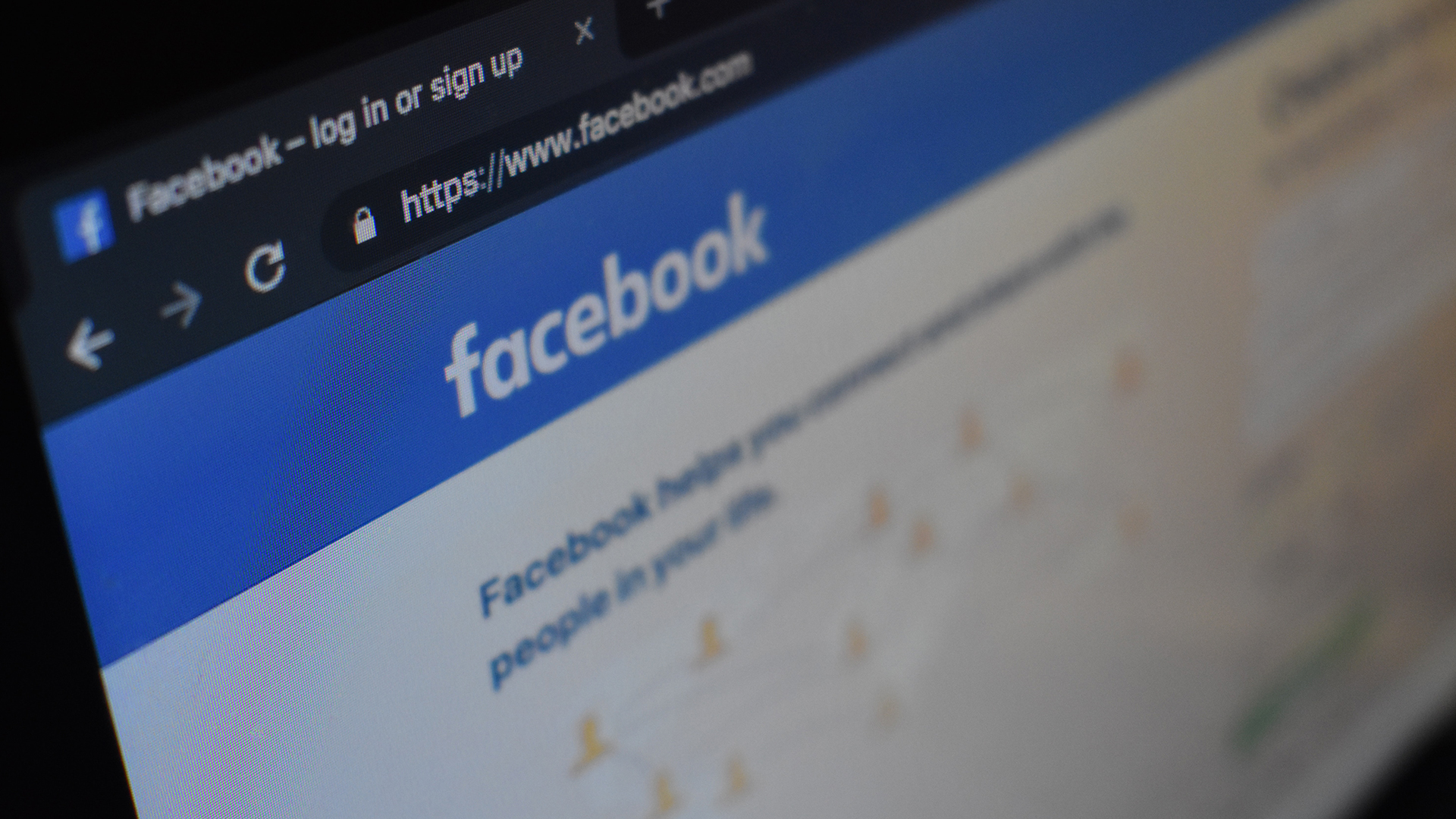In Google Chrome, il browser più utilizzato nel mondo, parte dell’URL viene nascosto. Tutto questo avviene per motivi di esperienza utente in quanto un URL “semplice” è decisamente più bello da vedere rispetto a uno molto lungo che punta a risorse in sotto cartelle.
Nell’articolo di oggi scopriremo come visualizzare interamente l’URL, ovvero l’indirizzo che identifica univocamente un determinato sito web.
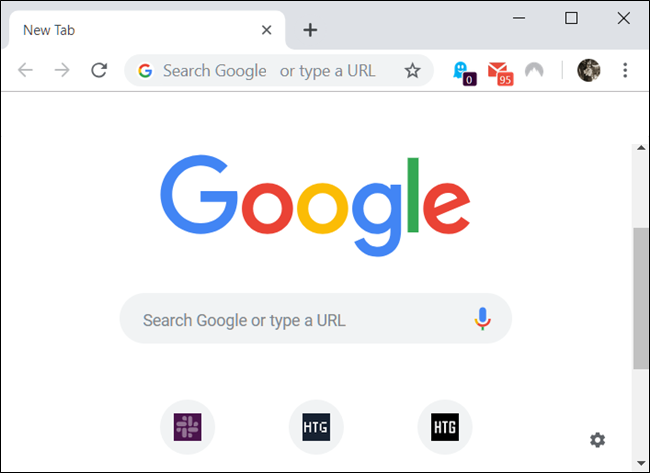
Indice dei contenuti
Da cos’è composto un URL?
Ogni URL è composto da diversi elementi che consentono di raggiungere il sito web desiderato. Ecco tutto ciò che troviamo:
- Il protocollo di telecomunicazione: sono delle regole che definiscono i metodi comunicativi tra più entità. Le tipologie più comuni sono “http” (HyperText Transfer Protocol) ed https (HyperText Transfer Protocol Secure). Il secondo tipo è di certo quello più sicuro, visto che la comunicazione tra client e server è cifrata.
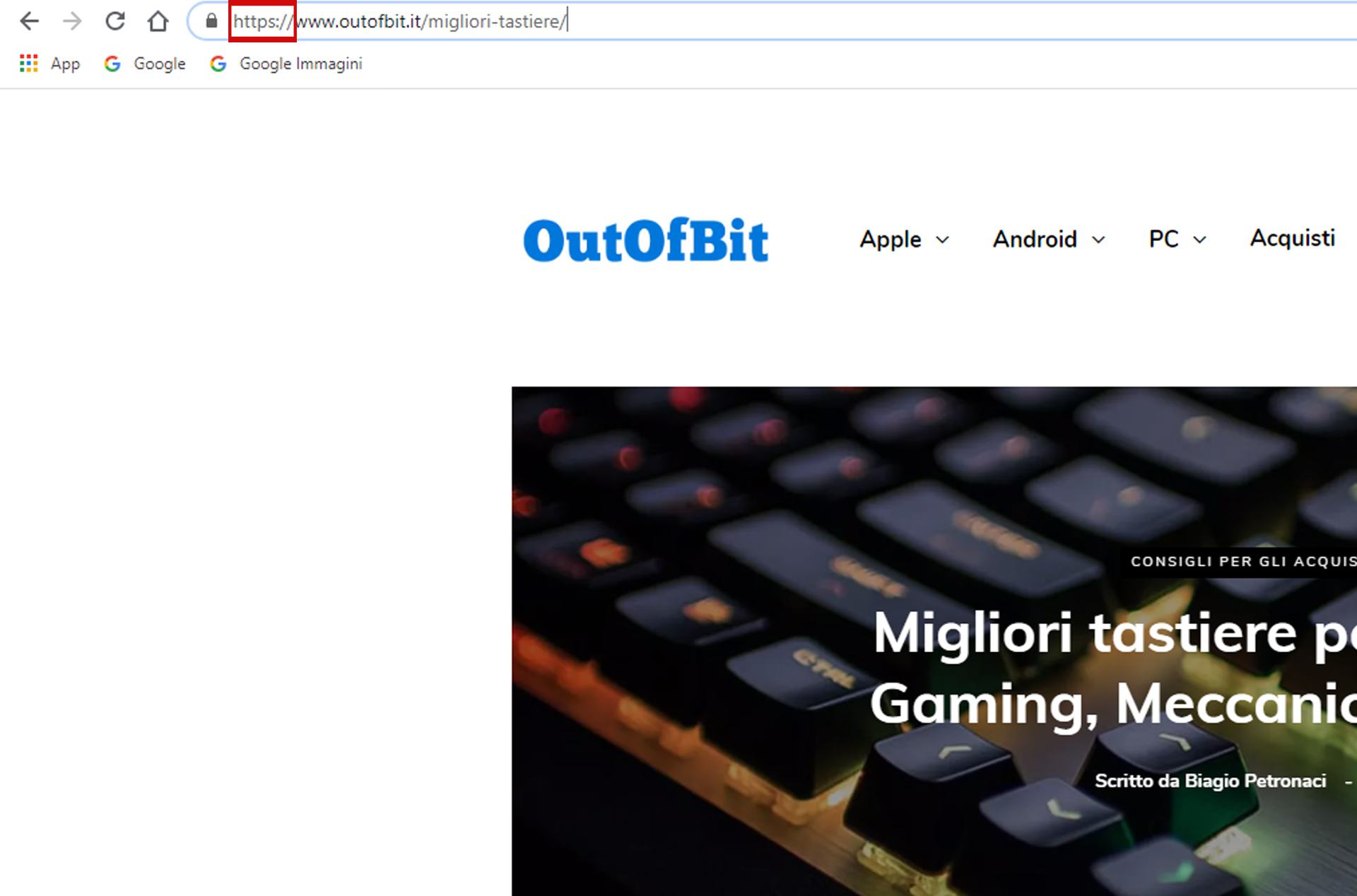
- Il dominio: è il vero e proprio nome del sito web. In fase di attivazione, un testo facilmente leggibile dagli utenti viene legato a uno spazio web, successivamente a una specifica richiesta inviata ai registri mondiali.
- L’estensione: è una combinazione di lettere (“.it”, “.com”, “.net” etc.) che si trova nella parte finale. Essi sono utili per far comprendere al visitatore la categoria del sito web.
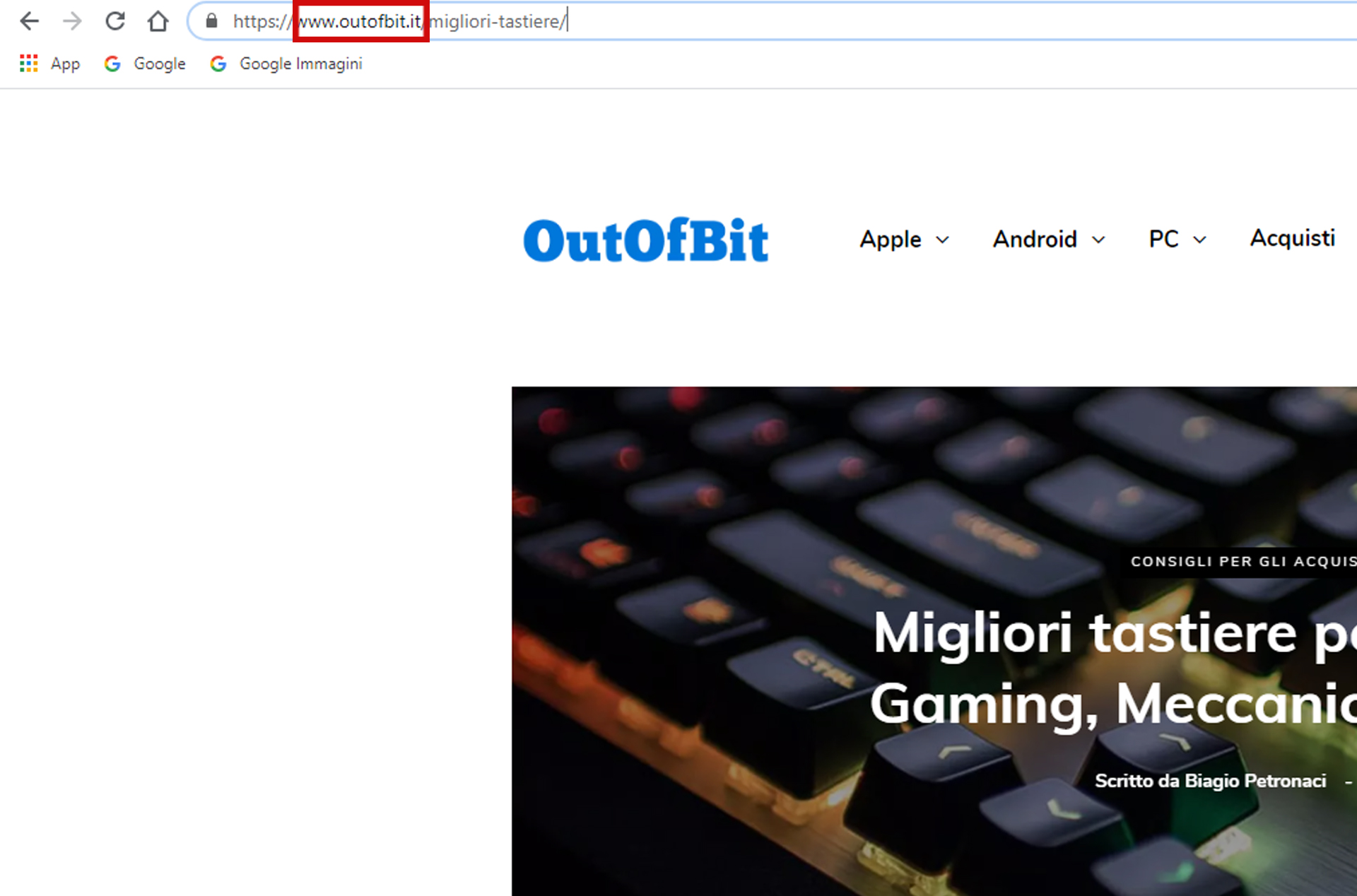
Parte di questo codice viene però nascosto da Chrome: scopriamo subito come visualizzarlo.
Come visualizzare l’intero URL in Google Chrome
L’ottimo browser di Google è impostato per nascondere “https://” e “www” fino a quando l’utente non effettua due click sull’indirizzo. A partire da Chrome 83, gli sviluppatori hanno inserito una funzionalità che consente di vedere l’intero URL. Dopo aver attivato la funzionalità, non vedrai solo “outofbit.it” nella barra degli indirizzi, bensì “https://www.outofbit.it”.

Per farlo dovrai abilitare un flag nascosto in Google Chrome. Il tutto è molto semplice: dovrai copiare il seguente testo nella barra degli indirizzi.
chrome://flags/#omnibox-context-menu-show-full-urls
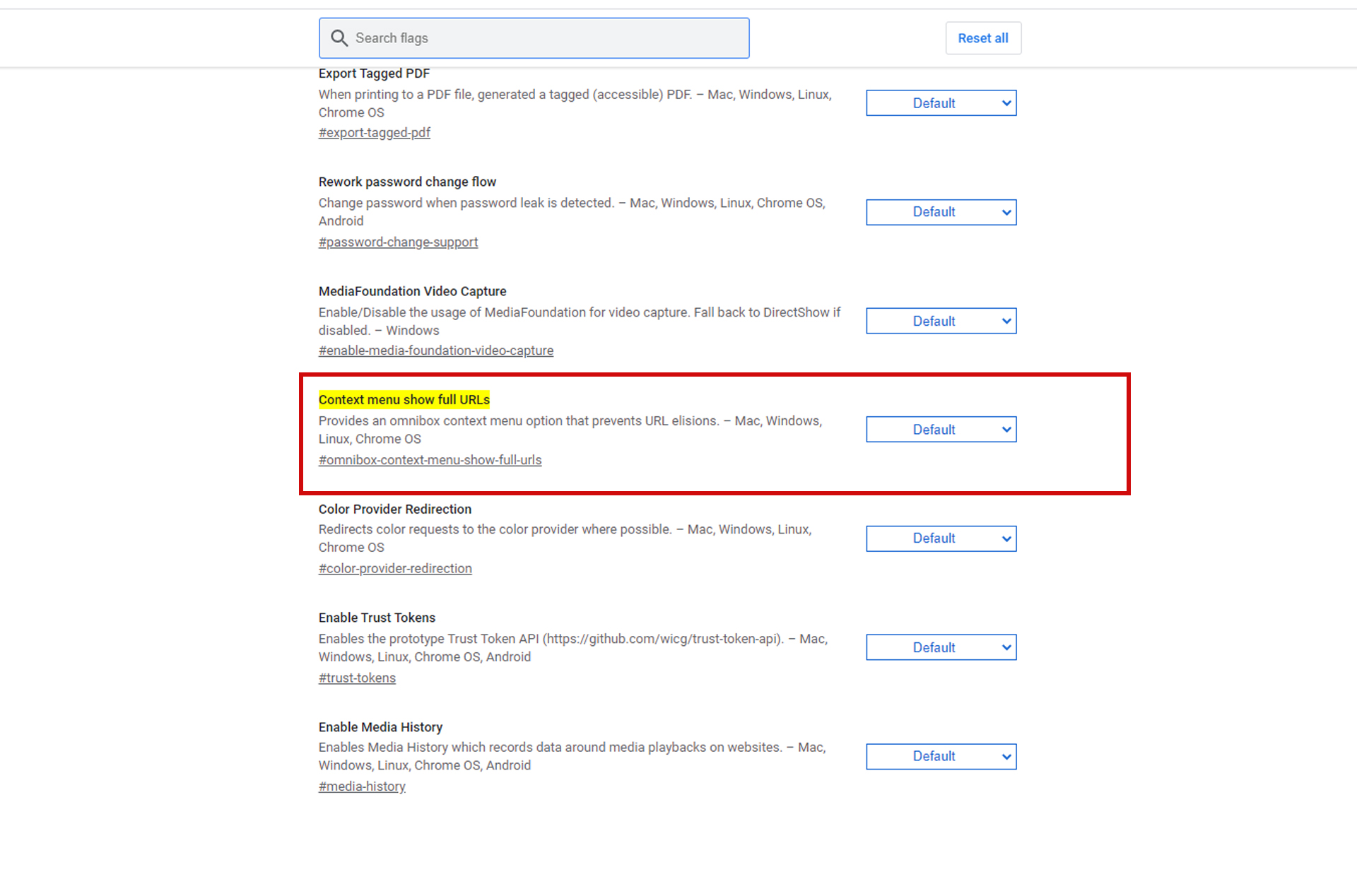
A questo, punto sarai trasportato in una pagina web molto semplice. Vicino alla voce “Context menu show full URLs”, che dovrebbe essere evidenziata in giallo, troverai un menù in cui è per il momento selezionato “default”. Effettua un click su questa area e scegli “Enabled” (“Abilitato”).
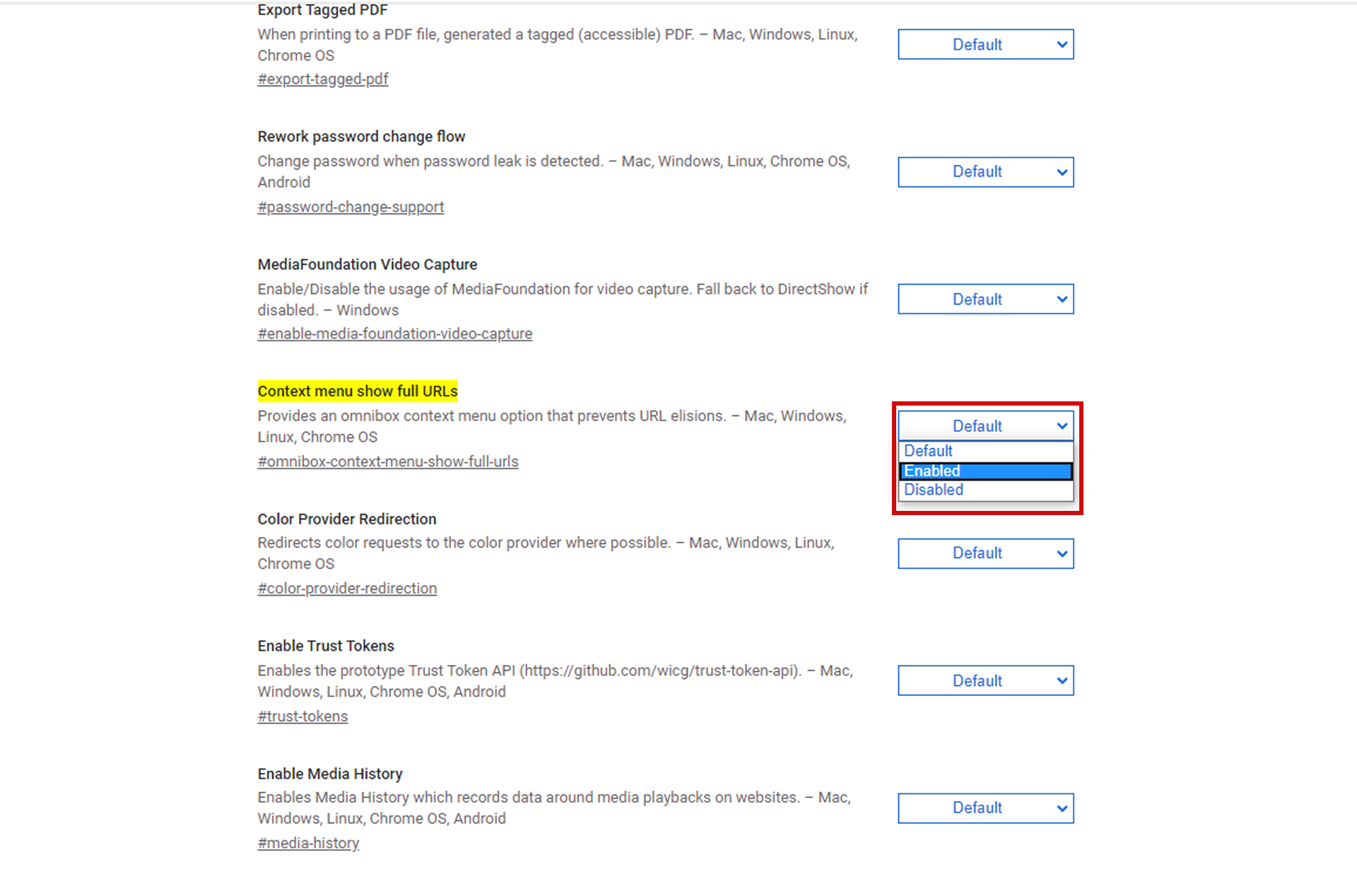
Riavvia, giunto a questo punto, Chrome: presta attenzione a salvare tutte le schede aperte, perché alcune di esse potrebbero chiudersi durante il riavvio. Apri un’altra volta Google Chrome, qualora non dovesse accadere automaticamente. Non hai ancora finito: effettua un click destro sulla barra degli indirizzi e scegli la voce “Mostra sempre URL completi“.
Per disabilitare la funzionalità dovrai recarti nella medesima pagina e cliccare su “Disabled”. Facciamo presente che questa è una funzionalità sperimentale. Google potrebbe rimuoverla in qualunque momento.
Dopo aver eseguito questa procedura, potrai finalmente visualizzarle l’URL completo, senza fastidiose limitazioni. Questa è solo una delle possibili migliorie che puoi apportare a Google Chrome: non perdere la lista delle migliori estensioni attualmente disponibili.